打印机打印不清晰是什么问题 解决打印机不清晰问题
在日常办公或家庭使用中,打印机是不可或缺的设备之一。然而,当遇到打印文档模糊不清、颜色不均或是文字边缘参差不齐等问题时,不仅会影响工作效率,还可能造成不必要的浪费。本文将探讨打印机打印不清晰的原因以及相应的解决方法。

一、打印机打印不清晰的原因
1、墨盒/硒鼓问题
墨水不足:当墨盒中的墨水不足时,打印出来的文件可能会出现断断续续的情况,颜色也会显得比较淡。
墨盒堵塞:长时间未使用的打印机容易导致喷头堵塞,进而影响打印质量。
2、纸张问题
纸张质量不佳:如果使用的纸张过于粗糙或者过于光滑,都可能导致墨水不易附着,从而影响打印效果。
纸张受潮:受潮的纸张容易变形,导致打印过程中纸张位置不稳定,影响打印清晰度。

3、驱动程序问题
驱动版本过旧:如果打印机驱动程序与操作系统不兼容或版本过旧,可能会导致打印质量下降。
驱动程序损坏:驱动程序损坏也会影响打印机的正常工作。
4、硬件故障
打印头磨损:长时间使用后,打印头可能会出现磨损,导致打印效果不佳。
内部零件松动:打印机内部的一些小部件如齿轮、滑轮等松动,也会影响打印质量。
二、解决打印机不清晰问题的方法
1、检查和更换墨盒/硒鼓
如果发现墨盒墨水不足或墨盒堵塞,应及时更换新的墨盒。
使用打印机自带的清洗功能对喷头进行清洗,以清除堵塞物。

2、更新驱动程序
首先需要确保使用的是与操作系统版本兼容的最新驱动程序,为了采取更加简便快捷的方法,建议可以直接通过打印机卫士来检测并更新。

 好评率97%
好评率97%
 下载次数:4757262
下载次数:4757262
①、在打印机正常连接到电脑的前提下,打开打印机卫士,点击“立即检测”。
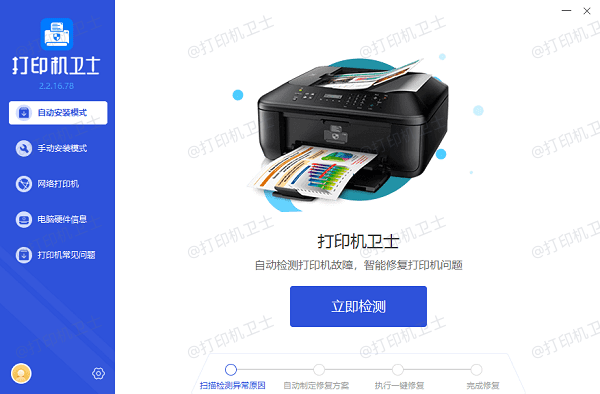
②、如果显示您的打印机驱动异常,点击“一键修复”。
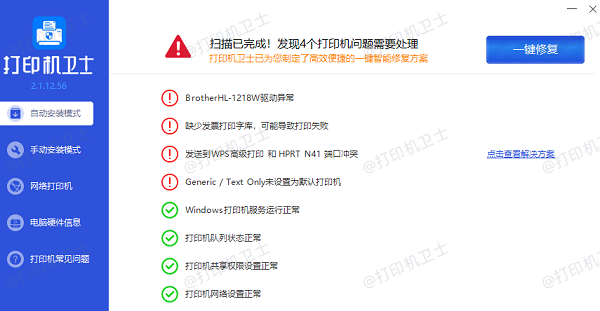
③、等待修复成功后,重启打印机,让新版驱动正常生效,再进行打印。
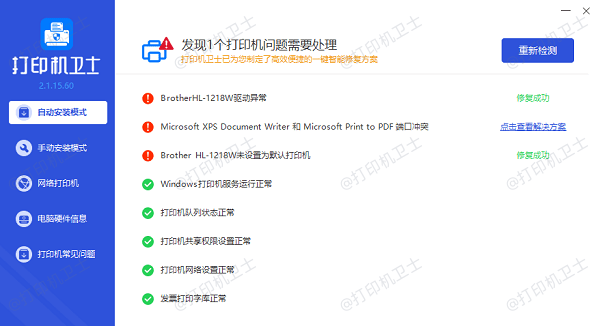
检查打印机设置,确保所有设置都是正确的。
3、选择合适的纸张
选用高质量的打印纸,避免使用过于粗糙或光滑的纸张。
确保纸张干燥,避免受潮。
4、维修或更换打印机
如果是由于打印头磨损或内部零件松动造成的打印问题,建议联系专业的维修人员进行检查和维修。
对于老旧型号的打印机,考虑更换一台新的打印机可能是更经济的选择。

以上就是打印机打印不清晰是什么问题,解决打印机不清晰问题,希望对你有帮助。如果有遇到打印机连接、共享、报错等问题,可以下载“打印机卫士”进行立即检测,只需要一步便可修复问题,提高大家工作和打印机使用效率。